Linux安装ClashVerge
安装
- �本地下载deb安装包
通过uname -s uname -m查看操作系统及内核版本
-
上传至home路径下
-
安装
sudo apt install /完整路径/包名.deb
配置
配置图形化客户端
服务器
1.服务器安装X11
sudo apt-get update
sudo apt-get install xorg
sudo apt-get install xauth
2.服务器设置允许X11转发
sudo vim /etc/ssh/sshd_config
内容修改如下:
X11Forwarding yes
X11UseLocalhost no #使用容器连接设置为no,否则无法成功
重启ssh:
sudo service ssh restart
3.服务器设置中文字体包
# 安装基础中文字体包(推荐Noto字体,覆盖中日韩字符)
sudo apt install fonts-noto-cjk
# 安装 Noto Color Emoji(Google的彩色Emoji字体)
sudo apt install fonts-noto-color-emoji
# 刷新字体缓存
sudo fc-cache -fv
# 安装语言包
sudo apt install language-pack-zh-hans
windows
windows安装MobaXterm
-
Session中开启X11转发选项
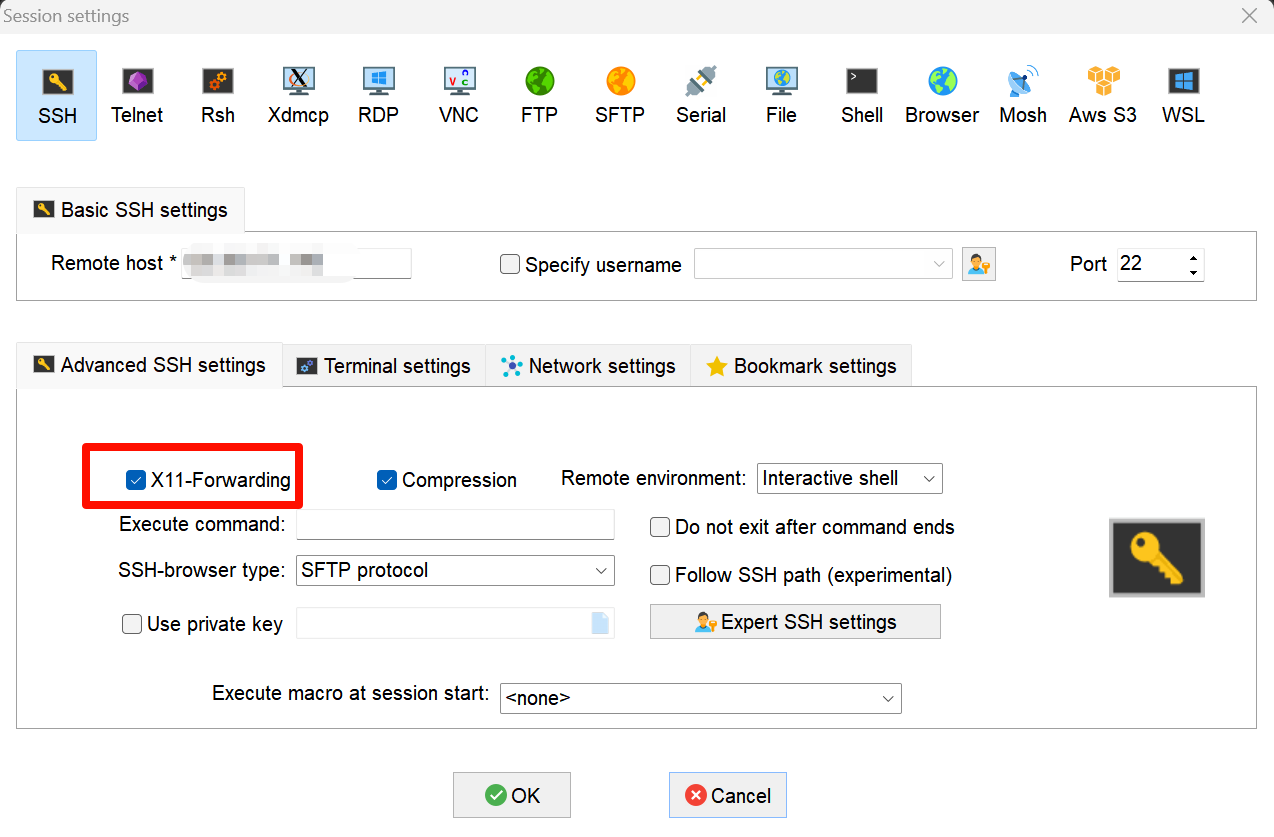
-
MobaXterm设置中开启X11访问权限
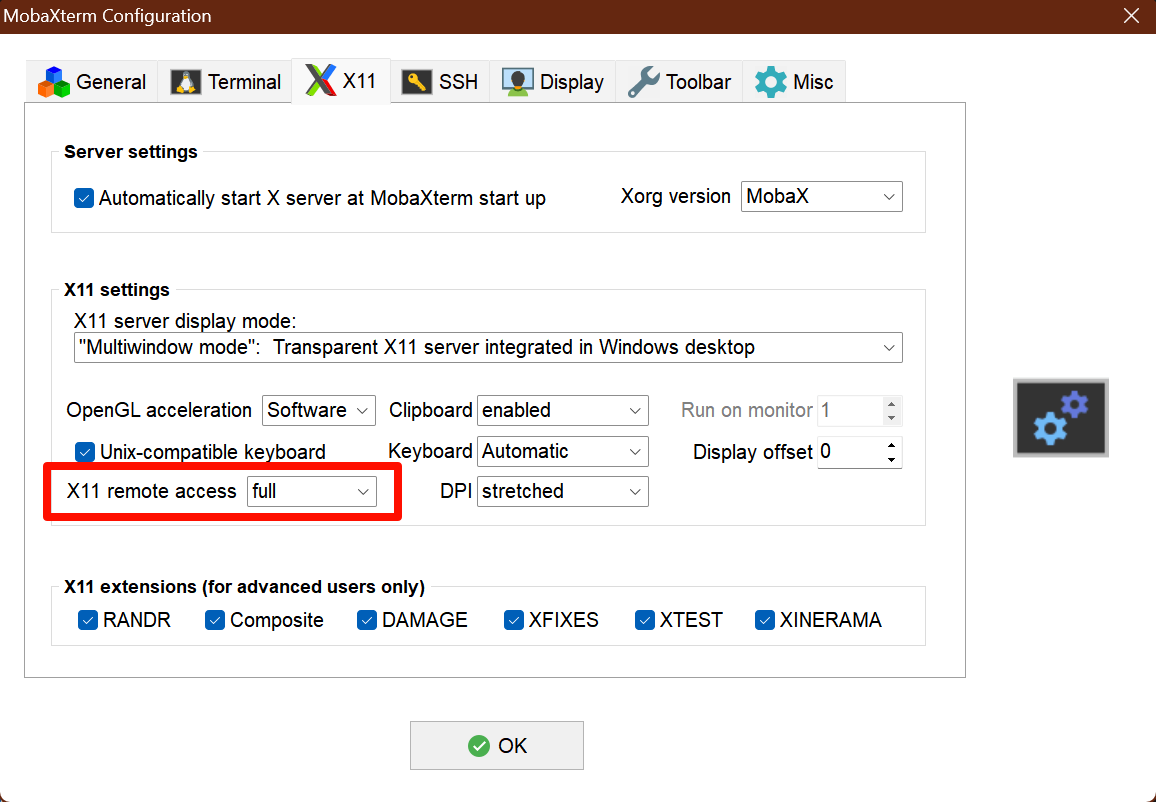
-
重启Session,使用
xclock测试可视化效果
配置Clash
1.使用clash-verge启动图形页面,加入个人订阅链接,配置节点,开启代理
2.测试代理是否生效
- 设置临时变量
export http_proxy=http://127.0.0.1:7897 https_proxy=http://127.0.0.1:7897
- 在服务器的防火墙规则中放行7897端口
- 访问测试网站
# 访问正常则显示html文本
curl http://www.google.com
3.需要考虑代理的使用场景
永久生效
我们开启代理软件后,主机的所有流量都会经过代理端口,经过相关的规则判断后确定该流量是否需要转发。订阅链接一般都有规则模式,可以自动处理大部分需要转发的流量,即一般使用场景下我们可以让代理软件自启动、代理全局流量,所以这里可以设置永久环境变量。
# 以zsh为例,更新环境变量
vim ~/.zshrc
# 将如下变量写入
http_proxy=http://127.0.0.1:7897 https_proxy=http://127.0.0.1:7897
# 重编译环境变量
source ~/.zshrc
设置永久环境变量后,那么本机所有的流量都会发到7897端口,如果代理软件正常运行、正常接收请求那么还好,如果代理软件挂掉,会导致主机所有的请求都无法发出去,这一点切记。
仅在当前session生效
如果你仅需要个别软件走代理,那么可以写个脚本,将设置环境变量、启动代理、启动目标软件的步骤包括进去,后边就可以一键执行脚本运行起来所需的软件了。 同时记得写个一键结束的脚本。
4.使用总结
测试了一下,使用clash-verge命令启动软件后,Ctrl+C的退出并不会使代理进程挂掉。